このチュートリアルでは、ZBrushを使用して3Dメッシュにテクスチャとマスキング手法を活用する方法を学びます。テクスチャリングは、モデルに深みと色のバリエーションを与えるために重要です。さまざまな素材を使用し、興味深いディテールを追加するための技法を取り入れます。このステップバイステップガイドは、ZBrushでの創造性を引き出すのに役立ち、将来のプロジェクトにも大いに役立ちます。
主なポイント
- 興味深い基本色をモデルに与えるためにさまざまな素材を使用します。
- 自然な色合いを得るためにRGBの強度を試してみてください。
- マスキング手法は、深みとディテールの作成において重要な役割を果たします。
ステップバイステップガイド
モデルのテクスチャリングを始めるには、まず適切な素材を選択する必要があります。素材メニューに移動し、「SkinShade V」を選択します。この素材は、有機的な形状に最適です。「F」キーショートカットと「MRGB」と組み合わせて、サブツールを調整して、すべてのサブツールに素材や色を適用できます。
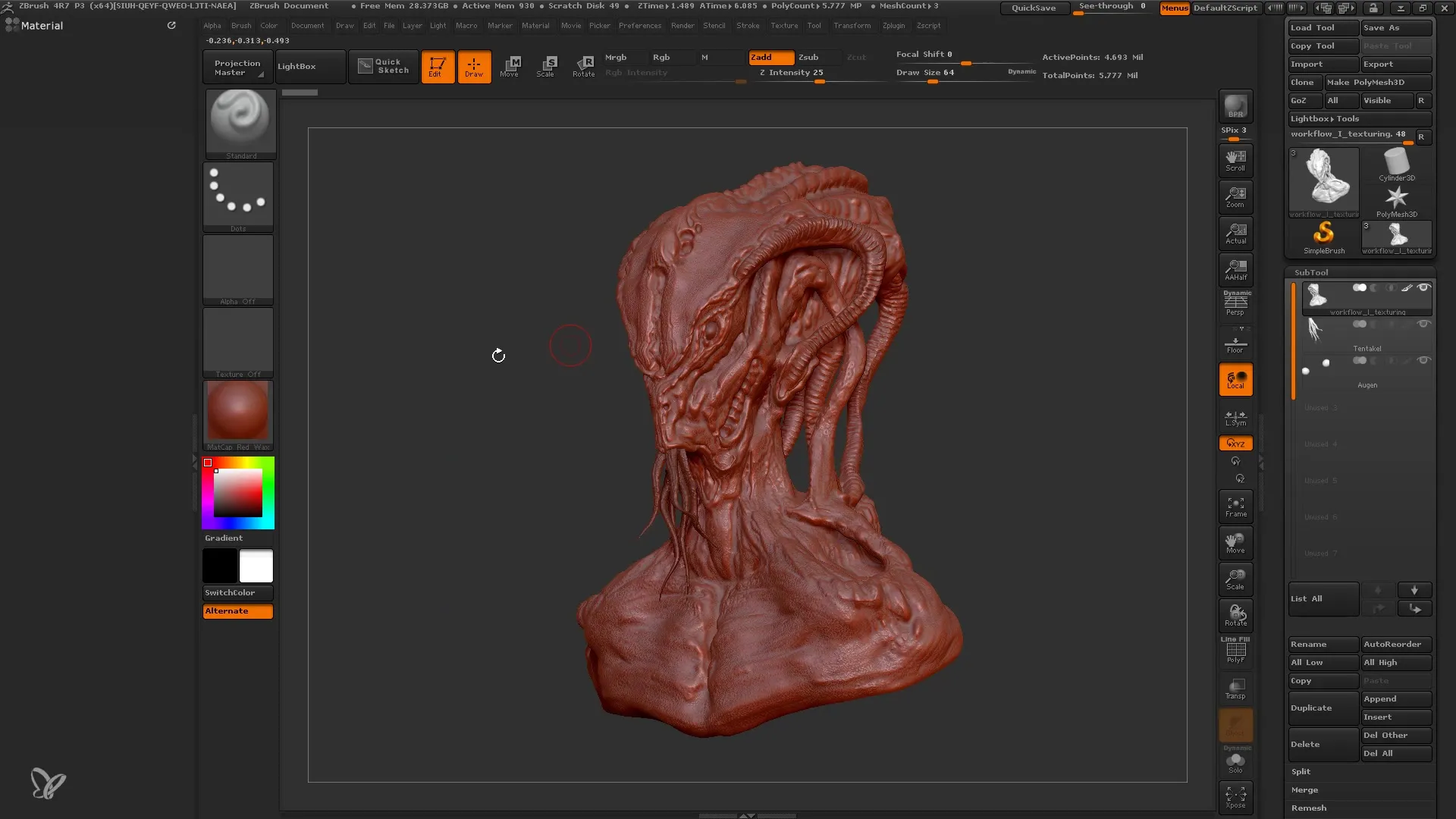
素材が設定され、モデルの画像が表示されたので、まずモデルの主要部分の基本色に焦点を当てます。作業しやすくするために触手は非表示にし、適切な基本色を選択します。あまり暗くなりすぎないよう明るすぎない肌色を選択し、RGB設定を有効にした状態で色を塗布します。
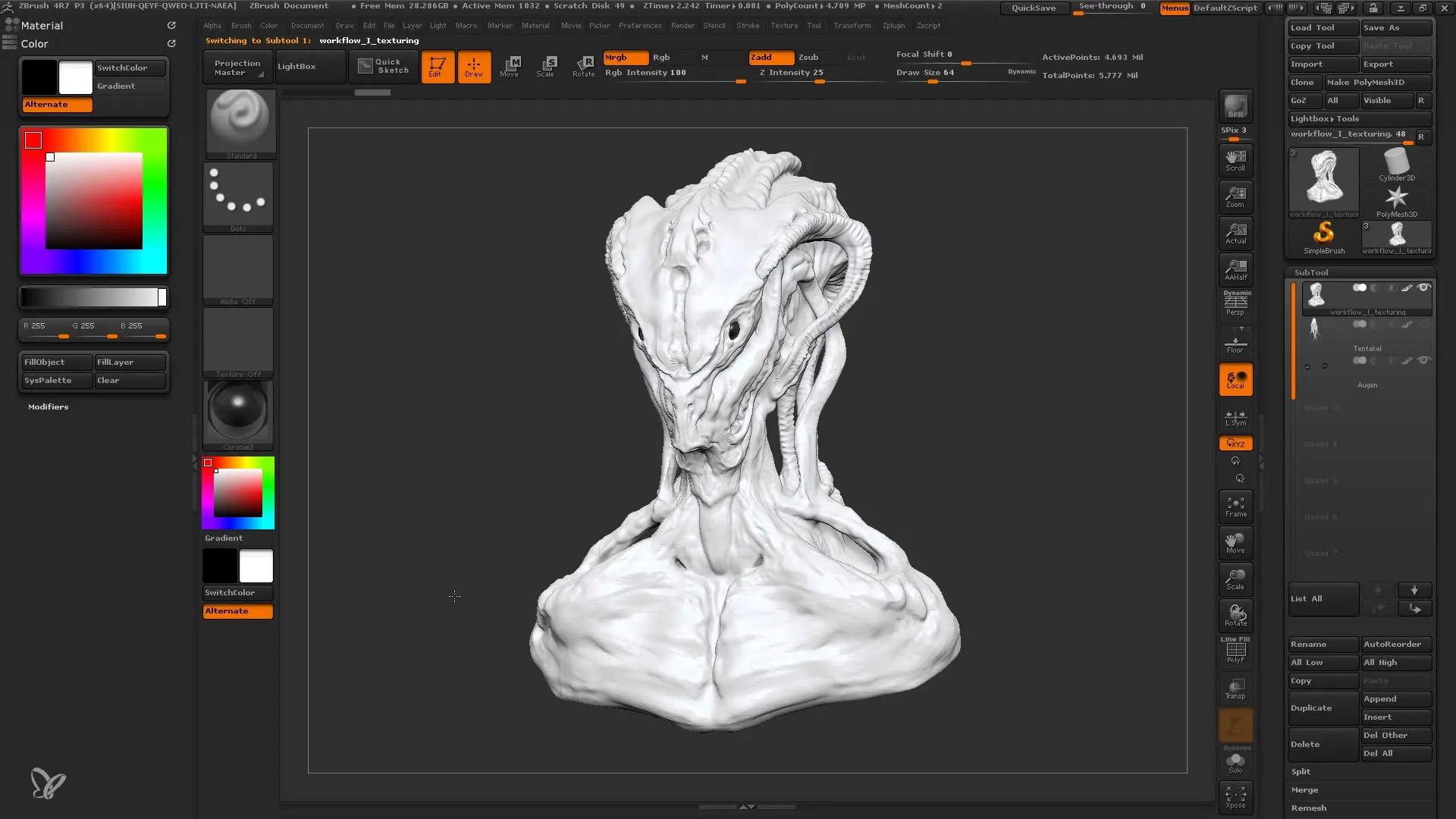
次は構造を追加する作業です。これには、「Color Spray」を使用します。スプレーはポイント内の異なるトーンでモデルにバラつきを与えます。最後に選択した色を再び取得するには「C」キーを使用できます。色が少し明るく見える程度に強度を調整し、モデルに塗布します。
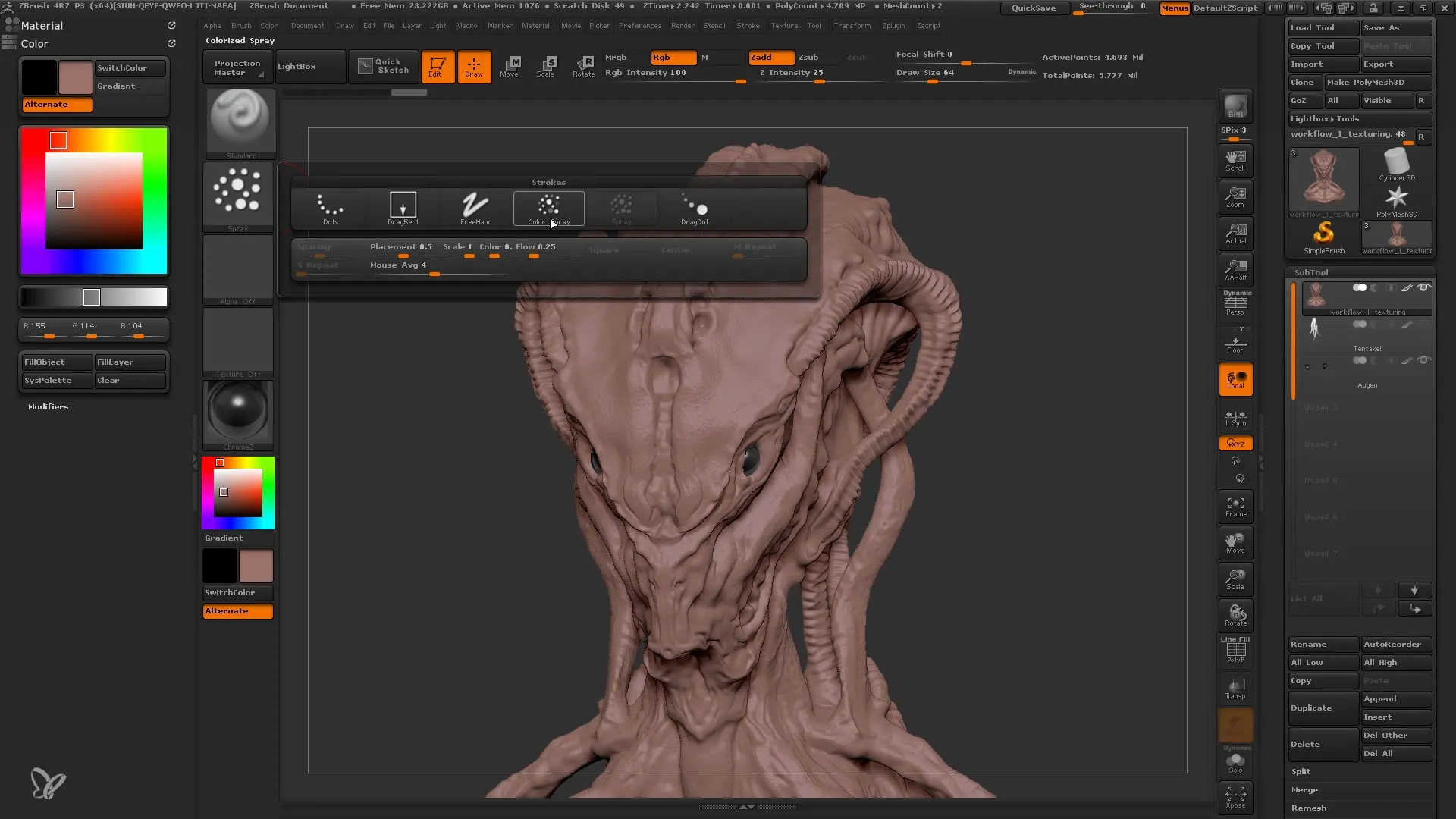
色を効率的に塗布するために対称モードに切り替えることを忘れないでください。異なる色合いを柔らかい変遷形式でモデルに塗布することで、モデルがより生き生きとし、さまざまな色が自然な移行を描くようになります。緑色と濃いアクセント色を重ねて、よりリアルな外観を作り出すようにしましょう。
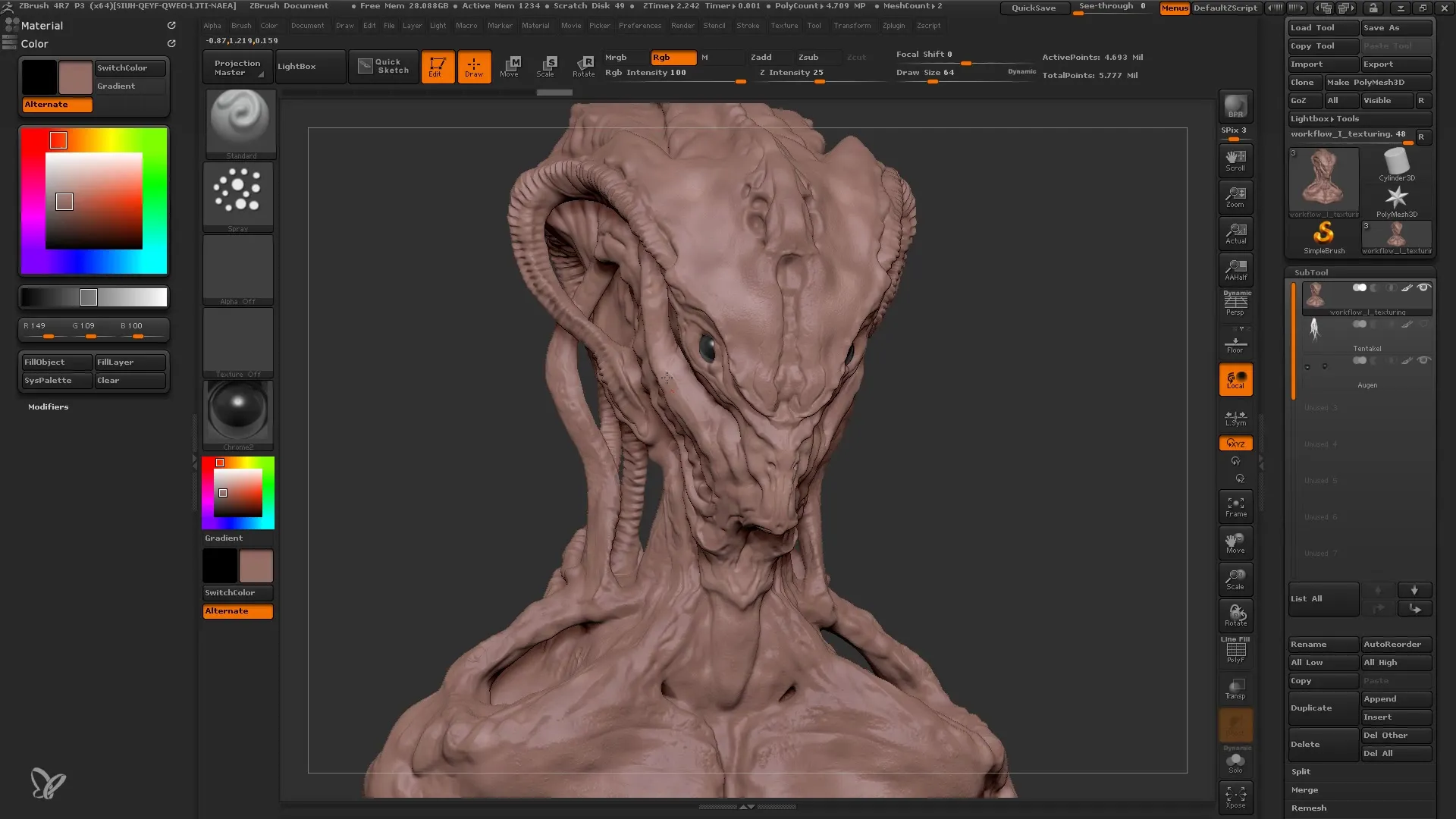
ディテールを作成する確かな方法は、テクスチャを使用することです。テクスチャを選択し、テクスチャを繊細に統合するためにRGB強度を低く設定します。これにより、モデルの特定の領域でフォーカスを当てたくない場合に、テクスチャが浮きすぎずにモデルの外観を補完するのに役立ちます。
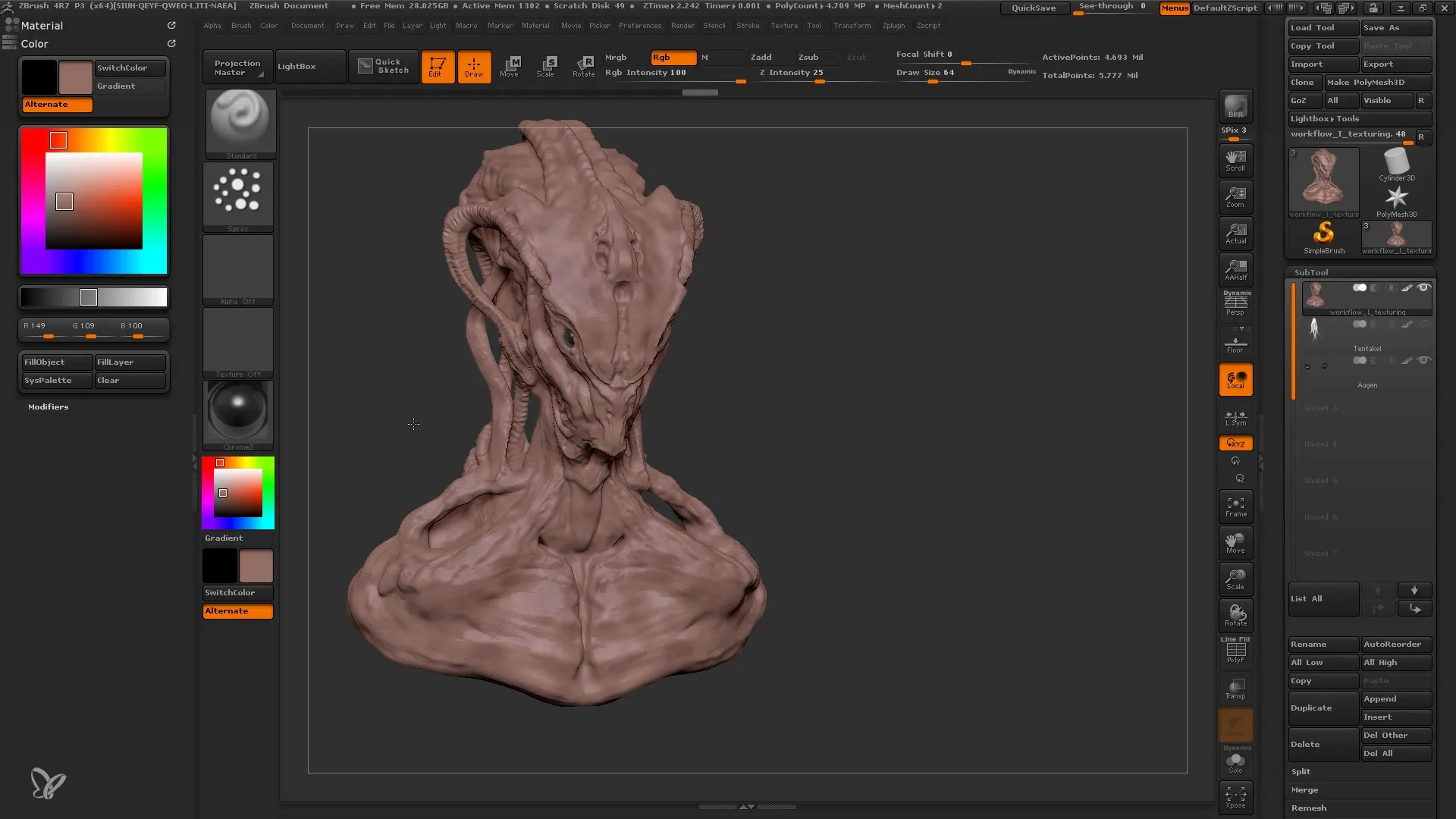
基本色とテクスチャをモデルに統合したら、ポリゴンに着色することが重要です。「C」キーを使用して現在の領域から色を取得できます。スプレーメソッドで作業し、各色合いを活用してキャラクターに生命を吹き込みます。
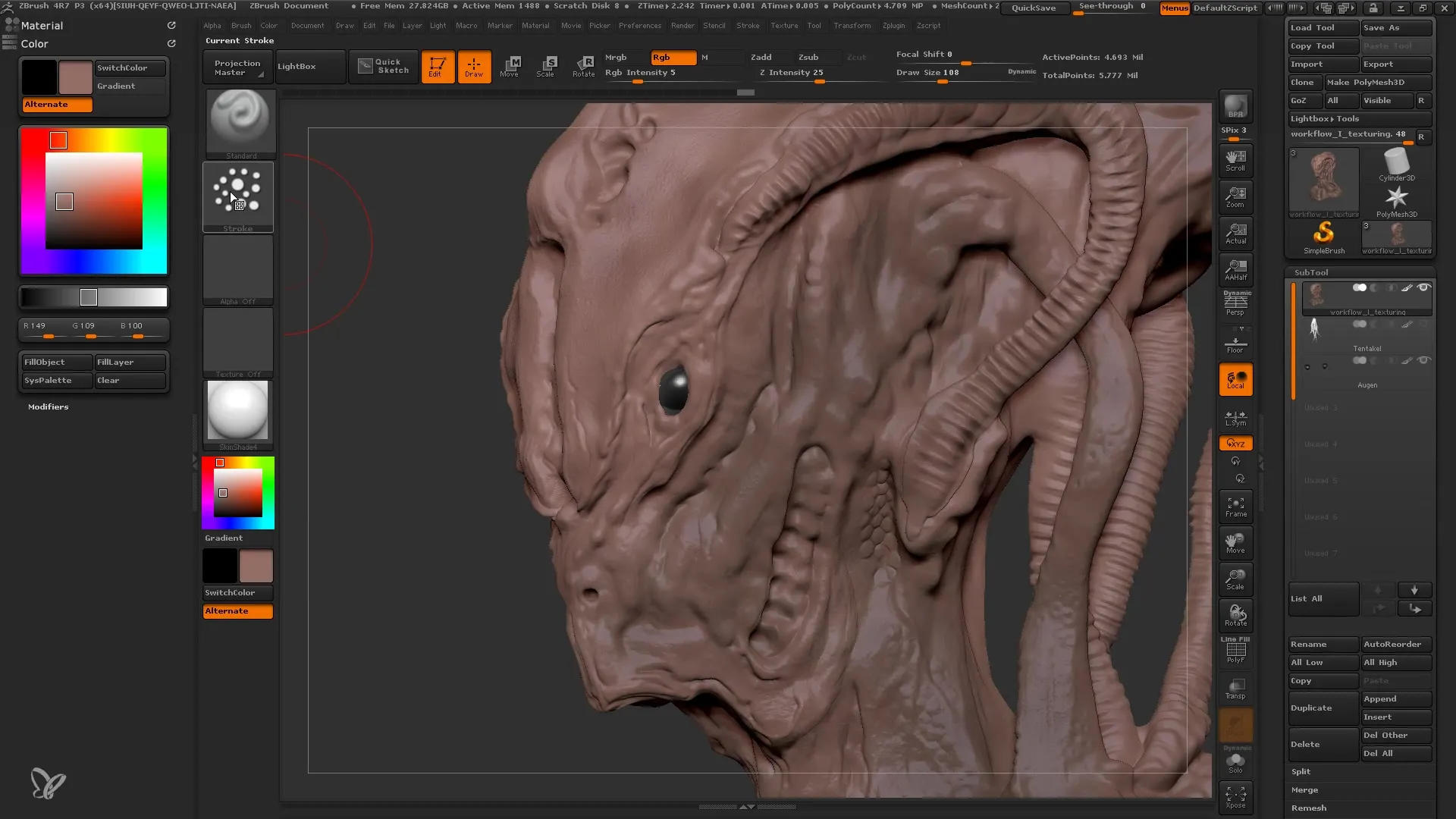
次のステップでは、テクスチャを調和させるために素材と技術を交互に織り交ぜることが重要です。異なる色やニュアンスを試して、触手や目など特定の領域を強調すると同時に、全体のメッシュを過負荷にすることなく調整できます。
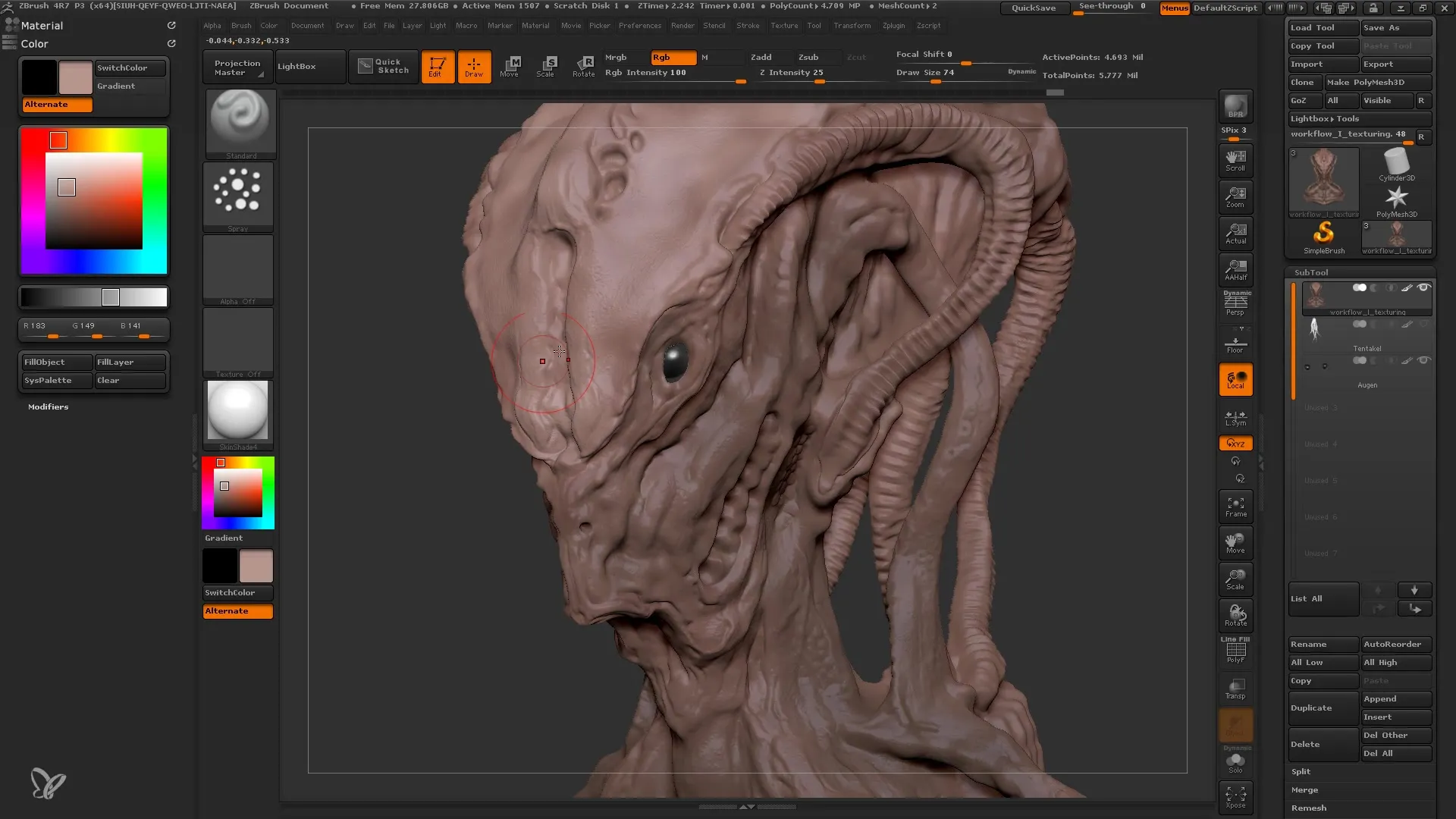
「Mask by Cavity」などの特別なマスクを使用することも役立ちます。これにより、モデルのくぼみとくぼみを特定し、色を強調するために後工程で強調できます。希望する領域のみを着色するためにマスクを反転させることを忘れないでください。
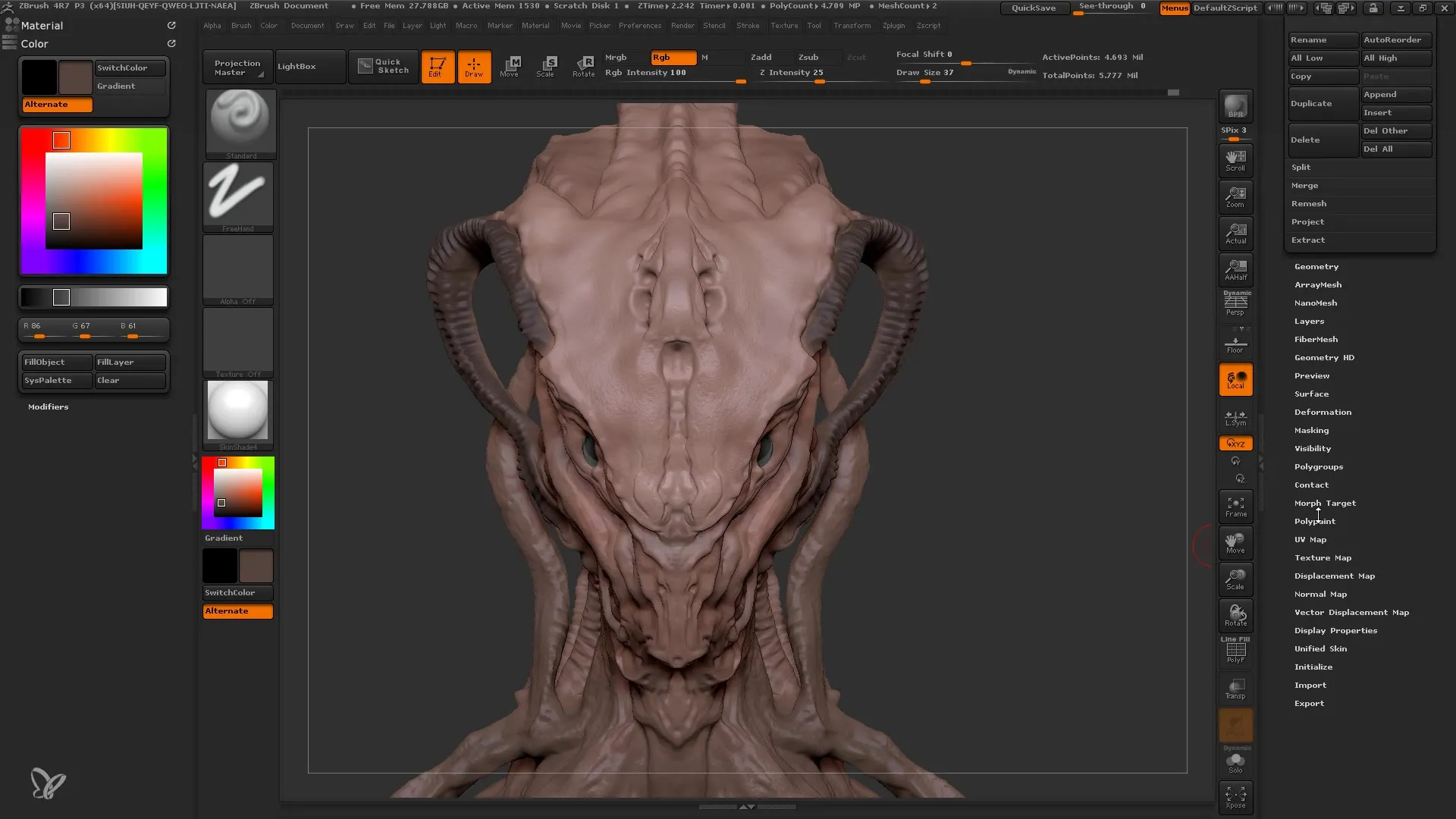
マスクやツールを使用する際に、ZBrushでのカラー情報が非常に正確で重要であることを覚えておいてください。すべてのモデルを最適化し、調和のとれたカラーコンビネーションによってディテールを引き出す絶好の機会です。
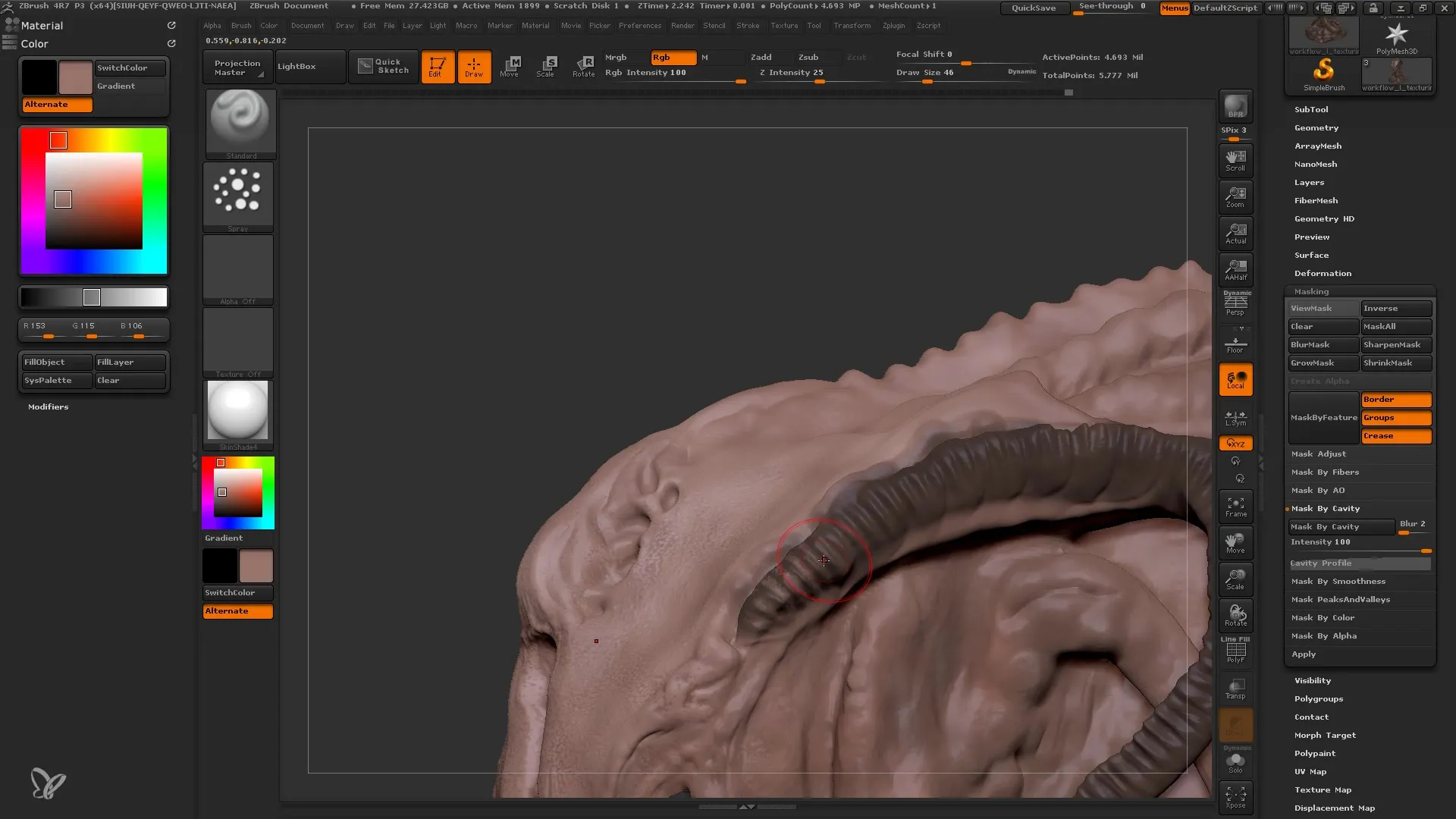
もしモデルの構造に満足しているなら、色のバランス全体をチェックしてください。モデルの異なる部分で色が異なるアクセントをつけ、注目を引きたい場所に注意を向けてください。
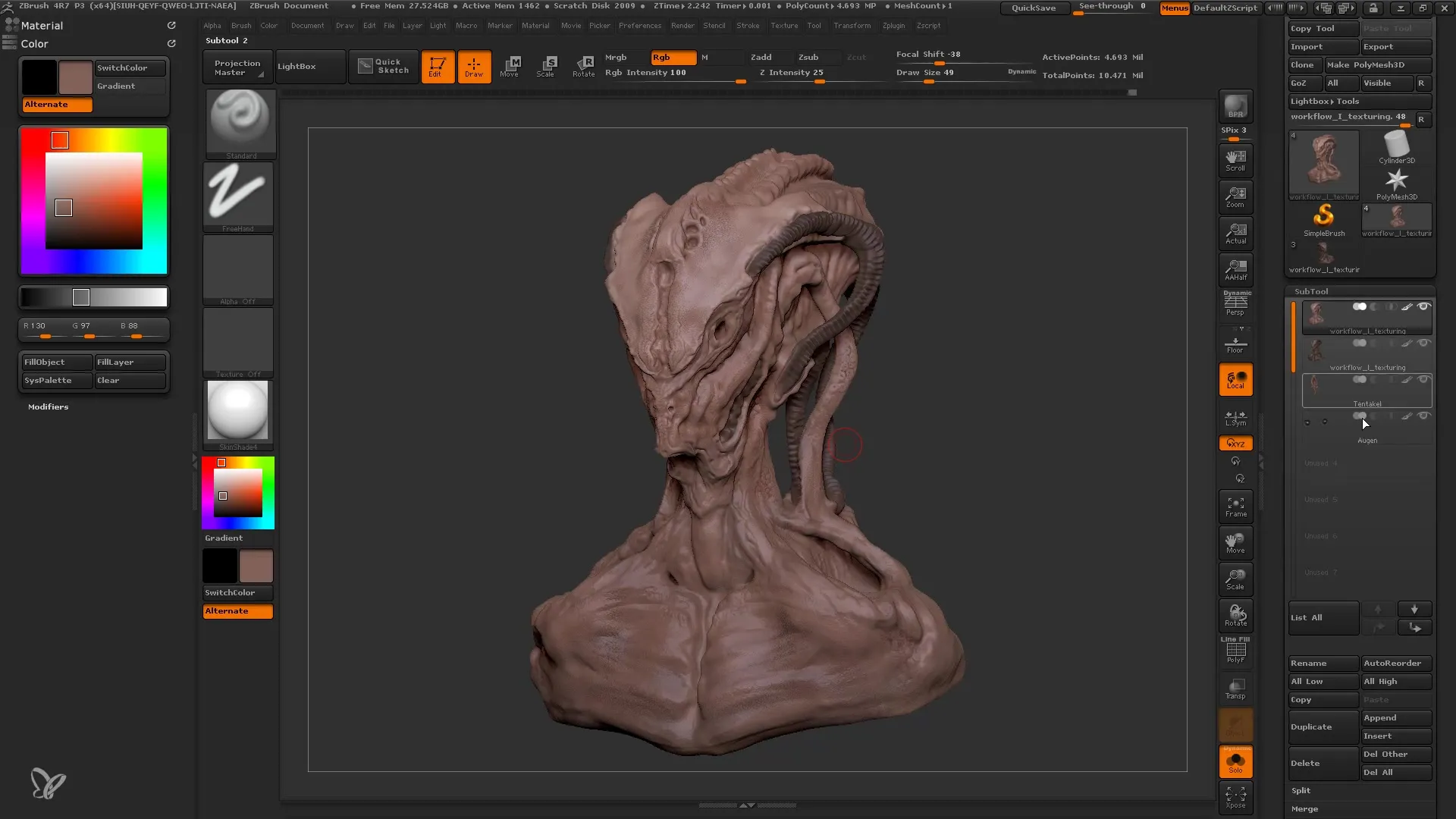
要約
このガイドでは、ZBrushで3Dモデルのテクスチャリングの基礎をマテリアル、マスク、テクスチャを使用して構築する方法を学びました。材料の選択から正しい色使い、マスクの適用まで、それぞれのステップがモデルをより活気づけ、リアルに見せるのに役立ちます。
よくある質問
モデルに最適なマテリアルを選ぶには?有機的な形状には「SkinShade V」など、モデルとよく合うマテリアルを選んでください。
RGB強度を調整するには?色設定に移動し、RGB強度を望む値に設定して、色の濃さを調整できます。
マスクの重要性は?マスクは、モデルの特定の部分を隔離して正確な着色や詳細な調整を行うのに役立ちます。


